Tipps & Tricks
Mit Google Maps den Urlaub planen: Die nützlichsten Einstellungen
Googles beliebte Navigations-App zeigt Dir weitaus mehr als eine einfache Landkarte an: Inzwischen kannst Du mit Google Maps auch Deinen Urlaub planen. Welche Einstellungen die Karten-App zum perfekten Reise-Tool machen, verraten wir Dir hier.
Vor dem Urlaub mit Google Maps Deine Route planen
Eines der wichtigsten Features von Google Maps ist der Routenplaner. Der Bequemlichkeit halber kannst Du den Fahrtweg vor dem Urlaub am Rechner ermitteln und ihn dann mit einem Mausklick auf Dein Smartphone übertragen.
Öffne dazu am Computer den Browser und stelle sicher, dass Du in Dein Google-Konto eingeloggt bist. Besuche die Webseite von Google Maps. Tippe dort zunächst die Zieladresse ein, suche sie über das Lupen-Icon und klicke auf „Routenplaner“. Gib dann den Startpunkt sowie das gewünschte Transportmittel an. Anschließend kannst Du direkt unter „Jetzt starten“ auf den Punkt „Wegbeschreibung auf mein Smartphone senden“ klicken.
Zusatz-Tipp: Mit Google Maps kannst Du nicht nur Auto-, sondern auch Bahnreisen im Voraus planen. Dafür gibst Du zunächst das Ziel an und klickst dann auf das Transportmittel „Bahn“. Anschließend zeigt Dir Maps die verfügbaren Zugverbindungen an. Unsere Empfehlung: Klicke oben auf „Optionen“ und optimiere die aktuelle Verbindung, indem Du „Beste Route“, „Wenig umsteigen“, „Kurze Fußwege“ oder „Rollstuhlgerecht“ auswählst.
Flug oder Hotelreservierung in der Karten-App anzeigen
Eine weitere Funktion, die Du zur Reiseplanung nutzen kannst: Hast Du im Google Kalender einen Termin für Flug- oder Hotelreservierungen eingetragen, werden diese Daten neuerdings auch in Google Maps eingespeist. Du findest den Termin dann in der Karten-App unter „Meine Orte | Anstehend“. Die Hotel- und Flugdaten sollen laut Google sogar offline zur Verfügung stehen.
Google Maps als Stadtplan
Du musst keinen Stadtplan aus Papier mehr kaufen, um Dich in einem Dir unbekannten Ort zurechtzufinden. Als Tourist kannst Du mit Google Maps nicht nur die Route zu den unterschiedlichen Sehenswürdigkeiten planen, sondern bekommst auch gleich die ungefähre Wegdauer bis zum Ziel angezeigt. Ist Dir der Fußweg zum Ziel zu weit? Dann empfehlen wir Dir, auf der rechten Seite das Ebenen-Symbol anzutippen, sobald die Route auf dem Display zu sehen ist. Du kannst dann nicht nur zwischen den einzelnen Kartentypen (Standard, Satellit oder Gelände) wählen, sondern auch weitere Details einblenden – zum Beispiel die Routen des öffentlichen Nahverkehrs.
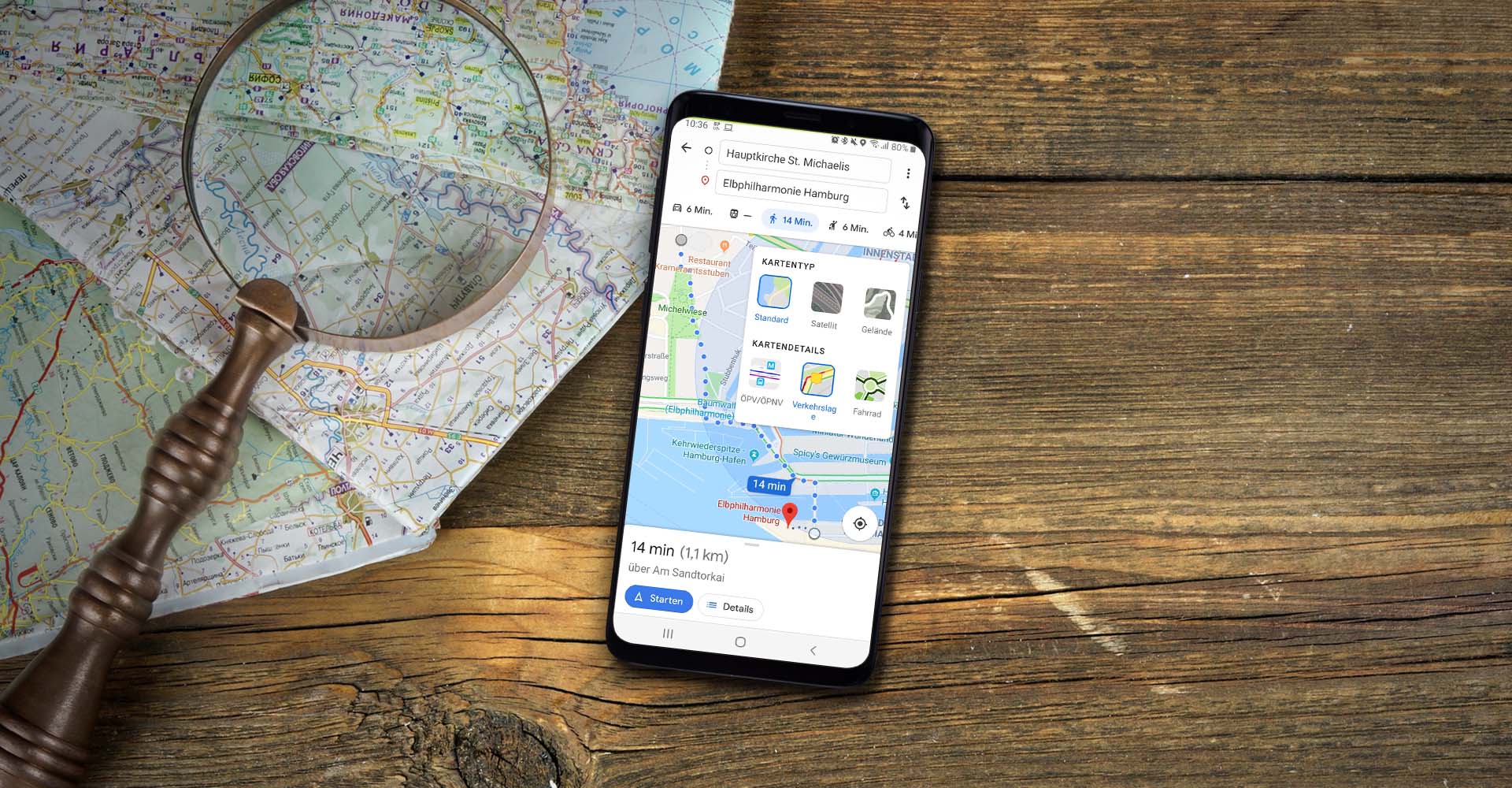
Tippe in Google Maps auf das Ebenen-Symbol, um Dir Details wie den öffentlichen Nahverkehr anzeigen zu lassen.
Foto: Eigenkreation: Google LLC
Mit der Karten-App das richtige Restaurant finden
Je näher Du in Google Maps in die Karte hineinzoomst, umso mehr Details zeigt diese an. Du siehst dann zum Beispiel auch alle Restaurants, die sich in der Nähe befinden. Sobald Du ein bestimmtes Lokal antippst, erscheinen unten am Display weitere Infos zu dem Ort, darunter Bewertungen und Öffnungszeiten.
Tippe auf den Namen des Restaurants, um das Info-Fenster vollständig zu öffnen. Du kannst jetzt beispielsweise unter „Speisekarte“ einsehen, welche Gerichte das Lokal anbietet. Unter „Info“ wirst Du dagegen informiert, ob der Eingang zum Restaurant rollstuhlgerecht ist. Vorausgesetzt natürlich, dass diese Infos vorab mit Google geteilt wurden.
Zusatz-Tipp: Sobald Du ein beliebiges Lokal auf der Karte auswählst, zeigt Google Maps Dir automatisch oben den Button „Restaurants in der Nähe“ an. Tippe diesen an und Dir werden weitere Lokale empfohlen.
Den aktuellen Standort mit der Familie teilen
Während Deine Familie noch das örtliche Museum erkundet, bist Du bereits in einem nahen Restaurant gelandet? Damit Dich Deine Familie schneller findet, kannst Du Deinen Standort mit ihnen teilen. Tippe dafür in Google Maps auf den blauen Punkt, der Deinen aktuellen Standort vermerkt. Wähle im Anschluss die Option „Standort teilen“ aus.
Ein wichtiger Hinweis: Die aktive Standortteilung verbraucht viel Energie. Damit Du den Akku Deines Handys im Notfall auch unterwegs aufladen kannst, empfehlen wir Dir, im Urlaub immer eine Powerbank dabei zu haben.
Stoßzeiten für Sehenswürdigkeiten, Restaurants & Co. ermitteln
Du möchtest eine der berühmtesten Sehenswürdigkeiten der Stadt erkunden, aber möglichst dann, wenn der Ort nicht überlaufen ist? Dann hier ein Tipp: Für einige Orte zeigt Google Maps inzwischen Stoßzeiten an. Suche mit der Karten-App nach der Sehenswürdigkeit, tippe unten im Info-Fenster auf den Namen des Ortes und scrolle auf dem Bildschirm nach unten. Du solltest nun den Abschnitt „Stoßzeiten“ sehen.
Anzeige neu ausrichten: Den Kompass kalibrieren
Während Du navigierst, zeigt Google Maps nicht in die richtige Richtung? Dann kalibriere den Kompass der Anwendung neu: Tippe auf den blauen Punkt, der Deinen aktuellen Standort anzeigt. Wähle unten rechts „Kompass kalibrieren“ aus und folge den Anweisungen, die auf Deinem Smartphone-Display erscheinen.
Nach dem Urlaub: Lieblingsorte Deinen Freunden empfehlen
Du bist während des Urlaubs auf eine tolle Sehenswürdigkeit gestoßen? Oder hast ein besonders gutes Restaurant entdeckt? Dann speichere Deine Lieblingsorte doch in einer Google-Maps-Liste ab und teile diese anschließend mit Freunden.
Video: Youtube / Google Maps
Übrigens: Du bist gerade aus dem Urlaub und hast schon wieder Fernweh? Dann solltest Du unbedingt in diese Podcasts reinhören.
Google-Maps-Tipps für den Urlaub in der Kurzfassung
- Plane mit Google Maps Deine Route und übertrage sie gegebenenfalls auf Dein Smartphone.
- Lass Dir in der Karten-App anstehende Flüge und Hotelreservierungen anzeigen.
- Nutze Google Maps als Stadtkarte und Reiseführer.
- Mit der Karten-App kannst Du zum Beispiel gute Restaurants in der näheren Umgebung finden.
- Teile Deinen aktuellen Standort mit der Familie, falls ihr euch einmal aus den Augen verliert.
- Kalibriere den Kompass der App, um Google Maps korrekt auszurichten.
- Speichere Deine Lieblingsorte in einer Liste ab, um die Lokalitäten später Freunden empfehlen zu können.
Kennst Du weitere Funktionen von Google Maps, die bei der Reiseplanung hilfreich sind? Empfehle sie uns gerne via Kommentar.
Titelbild: Eigenkreation: Google LLC



